
Проблемы с наушниками часто возникают в самый неподходящий момент — когда вы уже вышли из дома и хотите послушать музыку, готовитесь к игре с друзьями или ждете важный рабочий звонок. Причин неисправности гарнитуры может быть множество, и в этом тексте мы рассмотрим, что делать, если нет звука в наушниках, пора ли бежать в сервисный центр и можно ли перед этим что-то сделать самостоятельно.
Содержание
Почему не работают беспроводные наушники
Разрядились
Самая банальная причина, по которой могут не работать беспроводные наушники, — разряженная батарея. Причем это касается как кейсовых моделей наподобие AirPods, так и полноразмерных беспроводных наушников.
Если вдруг у вас встал вопрос, почему не работают наушники, первым делом проверьте заряд батареи каждого элемента. Первый признак, что наушники разрядились, — отсутствие привычной индикации. Любые беспроводные наушники сигнализируют о подключении специальным сигналом. Он может быть как просто звуком, так и словами: power on. Если устройство воспроизведения к девайсу подключается, но звука не слышно, есть вероятность, что дело именно в заряде батареи устройства.

Если с полноразмерными гарнитурами все более-менее ясно, то у TWS-моделей разрядиться могут как сами наушники, так и зарядный кейс, через который происходит подключение. Заряд кейса обычно отображается на нем самом через специальный индикатор или цвет светодиода, а вот с отдельными наушниками все может быть сложнее.
Если кейс мигает светодиодом при подключении наушника, но индикации нет, значит, нет контакта с зарядником. Попробуйте почистить контактную площадку наушника, но не используйте твердые и острые предметы, такие как зубочистки или иголки.


Рассинхронизация с устройством
Еще один частый вариант того, почему не подключаются наушники — рассинхронизация с устройством воспроизведения. Если вы включаете наушники и Bluetooth на компьютере, телефоне или планшете, но звук не запускается автоматически, убедитесь в настройках, что ваши наушники все еще сохранены в памяти устройства.
Это особенно актуально, когда беспроводными наушниками длительное время не пользовались — операционные системы современных девайсов имеют тенденцию очищать кэш и другую долговременную память. В таком случае достаточно будет заново синхронизировать наушники и девайс.
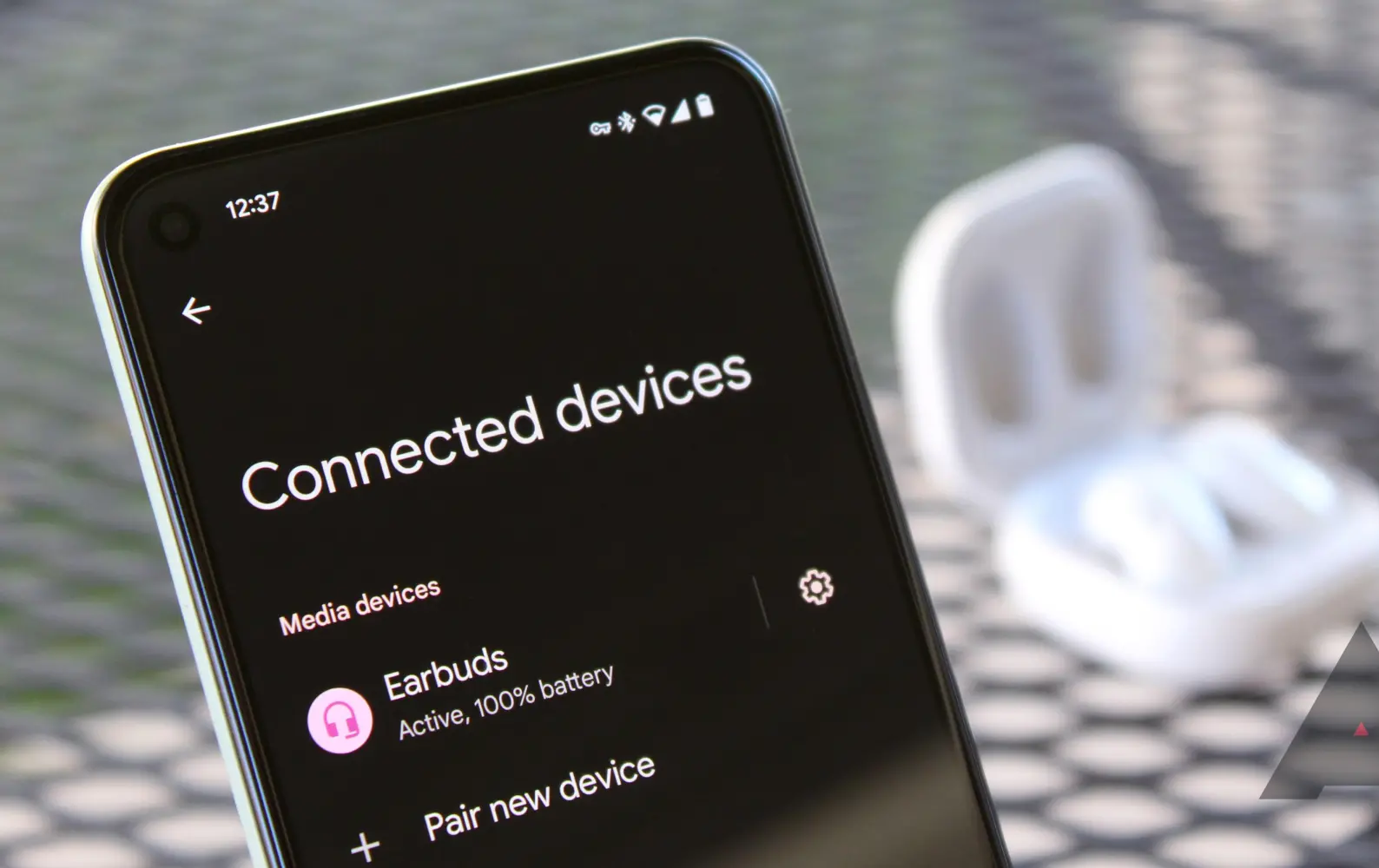



На устройстве отключен Bluetooth
Несколько анекдотичная, но от того не менее распространенная ситуация — пользователь просто забыл включить Bluetooth на своем устройстве. Особенно часто это случается с теми, у кого подключение беспроводных наушников не требует никаких подтверждений на самом девайсе, например, у владельцев устройств на iOS.
Если ваши наушники не подключаются к устройству, первым делом стоит все-таки проверить настройки Bluetooth или попробовать включить и выключить его. Затем попробовать подключиться напрямую, нажав на соответствующий аксессуар.
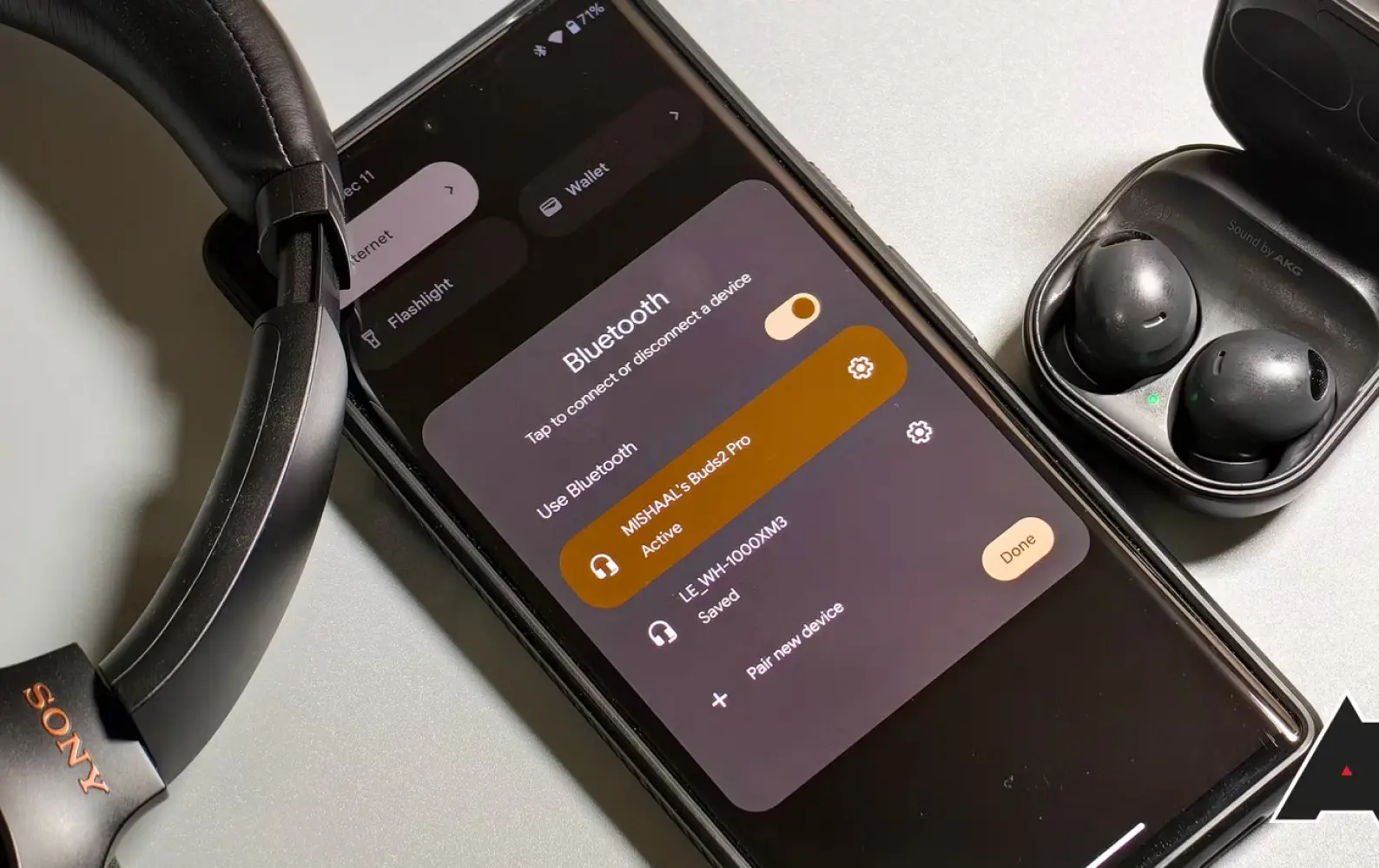
Попадание влаги
В отличие от предыдущих, попадание влаги — это очень серьезная причина того, почему наушники (беспроводные) не работают. При контакте гарнитуры с водой можно попытаться просушить ее самостоятельно, но если это не помогло, то девайс придется отнести в сервис к профессионалам.
Первым делом пострадавшее устройство следует как можно быстрее вынуть из воды или убрать из-под струи. Также наушники следует немедленно выключить — если они не выключились до этого сами, то остаются вполне неплохие шансы спасти девайс.
Сначала попробуйте вытрясти из них лишнюю воду. Делать это следует настойчиво, но аккуратно — постарайтесь не растрясти все внутренности гаджета, что в некоторых случаях может нанести больше вреда.
После этого наушники нужно просушить. Можно использовать ткань для удаления влаги снаружи или фен. При использовании фена важно выбирать холодный воздух, чтобы не повредить пластик и внутренние компоненты.
Если есть возможность, наушники желательно разобрать и просушить отдельно их части. Если боитесь навредить, то оставьте их собранными. Пробовать заново включать утопленные наушники можно как минимум через 12 часов.
Если все действия не помогли и наушники по-прежнему не подключаются, то остается лишь нести сломанное устройство в сервис и надеяться на помощь профессионалов.



Проблемы с футляром
У беспроводных TWS-моделей обычно есть специальный кейс, который выступает и как зарядная база для самих наушников, и как связующее звено между наушниками и устройством воспроизведения. Зачастую пользователи не обращают на кейс внимания при проблемах с подключением, но нередко причина того, почему не работают беспроводные наушники, может скрываться именно в нем.


Исключая сложные технические поломки, исправить которые сможет только специалист, варианты могут быть те же, что и у самих наушников. Следует проверить уровень заряда кейса, его подключение к устройству воспроизведения, а при контакте с водой — попытаться просушить.

Что делать, если не работают беспроводные наушники
- Сначала проверьте, включен ли Bluetooth на устройстве воспроизведения.
- Если Bluetooth включен, но наушники не отображаются в списке, перезапустите беспроводную связь и попробуйте подключиться снова.
- Иногда помогает удаление и повторная синхронизация наушников с устройством (телефон, планшет, компьютер).
- Если это не помогло, проверьте заряд наушников. В TWS-моделях могут разрядиться как наушники, так и их чехол.
- Если в наушники попала влага, немедленно уберите их из влажной среды, протрите, продуйте холодным воздухом и оставьте сушиться на 12 часов.
- Если ничего не помогло, отнесите наушники в сервис.





Не работают проводные наушники: основные причины
Сломался штекер
Считается, что проводные наушники имеют более стабильное соединение с источником, поскольку на такой тип соединения не влияют помехи. Однако даже у провода есть одно заметное слабое место — соединение провода и штекера.


Если проблема возникла в самом штекере, то единственным ответом на вопрос: «Что делать, если нет звука в наушниках?» — будет его замена. Однако в ряде случаев проблема возникает в точке, где шнур входит в штекер: из-за сильного угла преломления провод там стирается гораздо быстрее. Может помочь укрепление этого места с помощью изоленты (обязательно синей, иначе магия не сработает), однако зачастую необходимо менять штекер или провод полностью.

Обрыв шнура
Другая распространенная проблема, связанная с проводом, — его физическое повреждение в одном из мест. Часто мелкие обрывы не убирают звук полностью, но могут приводить к появлению дополнительных шумов или треска при воспроизведении.
Если не рассматривать замену провода сразу, то в качестве временного решения может подойти та же изолента. Замотайте поврежденное место внахлест так, чтобы самая толстая часть получившейся «куколки» была над проблемной зоной, а затем толщина плавно спадала. Так вы укрепите провод и зафиксируете движение обмотки по кабелю.



Проблемы с мембраной
Если у вас полноразмерная проводная гарнитура, то проблема может скрываться в мембране. Это часть аудиоустройства, благодаря колебаниям которой и воспроизводится звук в наушниках.
Чтобы проверить и исправить мембрану, нужно разобрать наушник. Вам понадобятся отвертка, пинцет или нож. Осторожно откройте корпус и проверьте провода внутри — они могут быть повреждены. Затем осмотрите мембрану — это полупрозрачная круглая сетка. Она может быть грязной, деформированной или порванной.
Если проблема в излишней грязи, то попробуйте очистить мембрану спиртом и дать ей высохнуть. Если она выглядит неровной, постарайтесь аккуратно выправить ее форму.
Попала вода
Бороться с попаданием воды в проводные наушники нужно так же, как и в случае с беспроводными. Провод чаще всего не может пострадать от влаги, особенно если не нарушена его заводская обмотка. Если на кабеле присутствуют физические повреждения и местами видны жилы проводов, то следует промокнуть их тряпкой и оставить сушиться вместе с остальной конструкцией.

Проблемы с драйверами
Частой причиной для возникновения вопроса: «Что делать, если наушники не работают на ПК?» — служат проблемы с драйверами, не связанные с самими наушниками. Иногда у пользователей сбиваются настройки программ, отвечающих за звук на компьютере. Больше всего этому подвержены ПК на Windows.
Чтобы исправить ситуацию, можно попробовать обновить драйверы. На большинстве ноутбуков установлены чипы от сторонних компаний, имеющих свое ПО. В этом случае узнайте, какое программное обеспечение у вас используется, и скачайте его свежую версию с сайта производителя. Часто это чипы от Realtek, для которых драйверы можно найти на сайте производителя ноутбука.
Также часто помогает и обновление драйверов непосредственно для звуковой карты:
- Перейдите в «Панель управления».
- Найдите «Диспетчер устройств», в нем раскройте вкладку «Звуковые, игровые и видеоустройства».
- В этом разделе нажмите на каждый девайс и в появившемся окне на вкладке «Драйвер» нажмите кнопку «Обновить драйвер».
Что делать, если не работают проводные наушники
Подведем итог, что делать, если не работают наушники:
- Необходимо проверить целостность самого провода: обратить внимание не только на всю длину шнура, но и на место соединения кабеля и штекера. При обнаружении повреждений по возможности укрепить изолентой или заменить штекер.
- При проблемах с воспроизведением у полноразмерных наушников можно попробовать разобрать чашу и проверить состояние мембраны. При необходимости распрямить или очистить спиртом.
- Если проблема наблюдается не только с конкретными наушниками на одном ПК, то следует проверить работу драйверов в системе.
Что делать, если не работают наушники для ПК
Проверить наушники на целостность
Зачастую на вопрос: «Почему наушник может не работать?» — ответом может быть как что-то из перечисленного ранее, так и более специфический вариант.

Первым делом стоит проверить физическую целостность гарнитуры. Провод, штекер, попадание влаги, мембрана — все это у компьютерных наушников такое же, как и у всех остальных, и от состояния деталей зависит работа девайса.





Проверить звуковой адаптер
Если физически с наушниками все в порядке, следует проверить состояние звукового адаптера, то есть аудиокарты. Вопрос о драйверах мы рассмотрим далее, однако физическое состояние карты также может влиять на ее работу.
Если проблемы со звуком возникают со всеми наушниками, а не с конкретной парой, возможно, дело в аудиокарте. Если адаптер предназначен только для одной модели наушников, проверить его с другими не получится.
Проверить ПК на вирусы и переустановить драйвер
Часто производители гарнитур для компьютеров используют свои аудиодрайверы, особенно для USB-наушников. Проверьте драйверы аудиоустройств через «Панель управления» и скачайте свежие драйверы для наушников с сайта производителя. Об этом мы писали подробнее выше.
Вирусы могут нарушать работу аудиодрайверов. Если с обновлением драйвера проблема не исчезает, проверьте ПК на вирусы. Учтите, что антивирусы могут блокировать сторонние драйверы, поэтому попробуйте проверить наушники при выключенной защите.
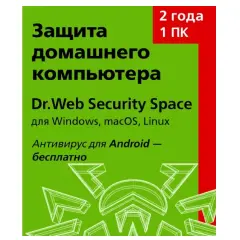
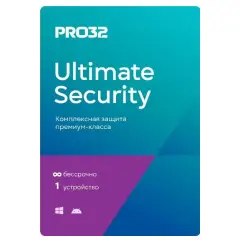
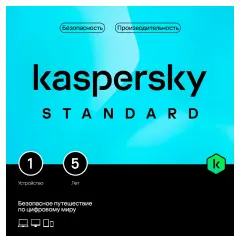


Переустановка ОС
Самый радикальный вариант решения проблемы отсутствия звука. Прибегать к нему следует только тогда, когда очевидно, что проблема кроется в аппаратной, а не технической стороне вопроса.
Ремонт наушников: когда стоит это делать, а когда проще купить новые
Заниматься ремонтом наушников имеет смысл в тех случаях, когда это можно сделать самостоятельно и не навредить устройству. Например, укрепить провод изолентой, заменить штекер или очистить мембрану. Если же требуется более серьезная работа, например замена аккумулятора в TWS-наушниках, стоит обратиться к специалисту.
Иногда ремонт наушников может быть слишком дорогим, и тогда лучше купить новые. Это особенно актуально после попадания воды, когда повреждаются несколько элементов платы и их замена становится сложной и дорогой.
Реклама. Рекламодатель: ООО «МВМ»
2SDnjdnuvvW
Посмотреть все наушники
Выбрать*Информация о товарах, размещенная на «Эльдоблоге», не является публичной офертой. Цена товаров приведена справочно. С актуальными ценами на товары в соответствующем регионе вы можете ознакомиться на сайте eldorado.ru








